Como instalar ou atualizar para o Windows 10 em um Mac Com o Boot Camp

A Apple agora oferece suporte ao Windows 10 no Boot Camp. Se você tem o Windows 7 ou 8.1 instalado em um Mac, pode aproveitar a oferta de atualização gratuita e obter o Windows 10. Certifique-se de atualizar primeiro o software da Apple.
Se você deseja executar uma instalação limpa do Windows 10, você pode fazer isso no futuro depois de aproveitar a atualização gratuita uma vez. Você poderá instalar o Windows 10 no mesmo Mac no futuro. Ou, você pode instalá-lo com uma nova chave de produto do Windows 10.
O que você precisa
Antes de começar, eis o que você precisa:
- Um Mac suportado : Em geral, você precisará de um Mac fabricado em meados de 2012 ou posterior para executar o Windows 10 A Apple fornece uma lista do Mac oficialmente suportado.
- Windows 7 Service Pack 1 ou Windows 8.1, se você estiver atualizando : versão original do Windows 7 ou Windows 8 instalado, você pode atualizar para o Windows 7 Service Pack 1 ou Windows 8.1 gratuitamente no Windows. Você será elegível para a atualização gratuita.
- Uma edição de 64 bits do Windows : O Boot Camp suporta apenas versões de 64 bits do Windows 10. Se você estiver instalando o Windows 10 a partir do zero, precisa da edição de 64 bits do Windows 10. Se você estiver atualizando um sistema Windows existente, precisará fazer upgrade da edição de 64 bits do Windows 7 ou 8.1. Se você tiver uma versão de 32 bits do Windows 7 ou 8.1 instalada, primeiro será necessário instalar a versão de 32 bits para aproveitar a atualização gratuita.
- Uma chave de produto autorizada para Mac ou Windows 10, se você re clean-installing : Se você estiver instalando o Windows 10 pela primeira vez, precisará de uma chave de produto do Windows 10. Se você estiver instalando o Windows 10 em um Mac que já aproveitou a oferta de atualização do Windows 10, basta instalar o Windows 10 e ele será ativado com a Microsoft.
Prepare o software do seu Mac
A Apple recomenda que você últimas atualizações de software antes de fazer isso. Para fazer isso, inicialize seu Mac no sistema OS X, faça o login e abra o aplicativo App Store. Selecione a guia Atualizações e verifique se você tem a versão mais recente do Mac OS X e o firmware do seu Mac. Instale as atualizações disponíveis.
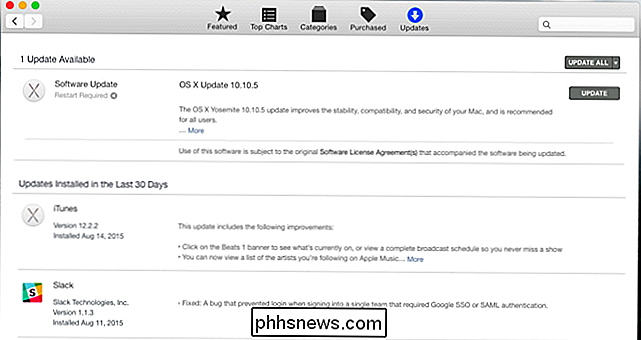
Em seguida, inicialize no Windows e inicie o aplicativo Apple Software Update. Instale as atualizações disponíveis a partir daqui também
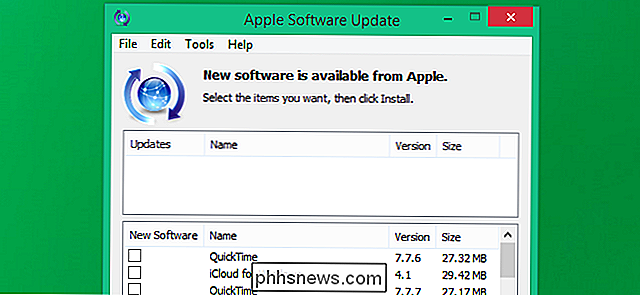
Atualizar para o Windows 10 no Boot Camp
RELACIONADAS: Como atualizar do Windows 7 ou 8 para o Windows 10 (Right Now)
Baixar a mídia do Windows 10 ferramenta de criação da Microsoft e lançá-lo. Selecione “Atualizar este PC” para atualizar sua instalação atual do Windows para o Windows 10. Execute o processo normalmente, como se estivesse atualizando para o Windows 10 em um PC comum.
O processo de atualização registra o hardware do seu Mac com a Microsoft. A Microsoft registrará o hardware do seu Mac e concederá a ele uma licença gratuita. Você poderá instalar o Windows 10 nesse Mac específico no futuro. Você deve executar uma instalação de atualização para obter sua licença gratuita do Windows 10 antes de executar uma instalação limpa.
Se o seu Mac reinicializar no Mac OS X, reinicie-o, mantenha a tecla Option pressionada para inicializar o Gerenciador de Inicialização e selecione a opção Windows.
Após a atualização para o Windows 10, abra o aplicativo Apple Software Update novamente e instale quaisquer outras atualizações disponíveis. Tudo deve funcionar normalmente
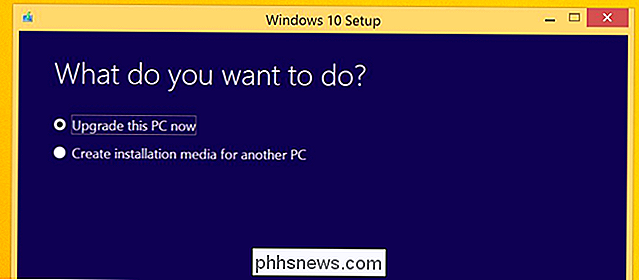
Instalar o Windows 10 no Boot Camp
Se você já tiver atualizado anteriormente para o Windows 10, o hardware do seu Mac foi registrado na Microsoft e você pode executar uma instalação limpa do Windows 10 nesse específico hardware. Você não terá uma chave de produto, mas ela será ativada automaticamente. Basta passar pelo processo de instalação do Windows 10 normalmente e pular a inserção de uma chave de produto. Após a instalação completa, o Windows 10 será ativado online com a Microsoft.
Se você tiver uma licença do Windows 7, 8 ou 8.1 e ainda não tiver feito uma atualização do Windows 10 nesse Mac em particular, precisará para instalar o Windows 7, 8 ou 8.1 e atualizar para o Windows 10 a partir daí. No futuro, você poderá instalar o Windows 10 nesse Mac.
Se você comprou uma nova cópia do Windows 10 para uso no Mac, terá uma chave de produto que pode ser inserida ao instalar o Windows 10.
A instalação do Windows 10 dessa forma é o mesmo que instalar qualquer outra versão do Windows 10. Windows em um Mac. Use o assistente do Boot Camp para criar a mídia de instalação do Windows 10, particionar seu disco rígido e iniciar a instalação do Windows.
Você pode baixar um arquivo ISO do Windows 10 diretamente da Microsoft para o assistente do Boot Camp. Você precisará de uma chave de produto legítima do Windows 10 ou um Mac que tenha atualizado anteriormente para o Windows 10 aproveitando a oferta de atualização gratuita para fazer isso.
Você também pode instalar o Windows 10 em um programa de máquina virtual como o Parallels Desktop, VMware Fusion ou VirtualBox. Se você já tiver uma cópia legítima do Windows 7 ou 8.1 em execução em uma máquina virtual, baixe a ferramenta de criação de mídia dentro da máquina virtual para atualizar para o Windows 10 gratuitamente. Se você tiver uma nova licença do Windows 10, poderá instalar o Windows 10 como faria com qualquer outra edição do Windows na máquina virtual.
Crédito de imagem: DobaKung no Flickr

Como desativar o irritante Verizon FIOS Widget “Promoções”
O Verizon FIOS tem muitos recursos excelentes, mas seus decodificadores têm uma falha desagradável: sempre que você não os usou em um tempo, eles carregam anúncios de widget irritantes que levam uma eternidade para carregar e exigem sair de. Veja como desativá-los. Não teríamos nem mesmo um problema com isso - afinal de contas, somos um site com suporte de anúncios - mas esses anúncios às vezes demoram um minuto para serem carregados e o set-top box trava e não responde ao tentar carregar os anúncios.

Por que o Chrome diz que arquivos PDF podem prejudicar o computador?
Chrome frequentemente avisa: “Esse tipo de arquivo pode danificar seu computador” ao tentar fazer download de algo, mesmo que seja um arquivo PDF . Mas como um arquivo PDF pode ser tão perigoso - não é um PDF apenas um documento com texto e imagens? Leitores de PDF como o Adobe Reader têm sido uma fonte de muitas vulnerabilidades de segurança ao longo dos anos.



